

Du fragst dich, wie man Spotify Lyrics anzeigen kann? Dann bist du hier genau richtig. Spotify hat die Lyrics-Funktion schon Jahre zuvor eingeführt, die es allen Nutzern weltweit ermöglicht, Songtexte in Echtzeit zu sehen. Egal, ob du ein Free- oder ein Premium-Nutzer bist, diese Funktion steht dir jetzt auf fast allen Geräten (Windows, Mac, Android, iOS, Spielkonsolen und Smart TVs) zur Verfügung.
Hier findest du die Schritt-für-Schritt-Anleitung, um die Lyrics auf deinem Gerät zu aktivieren. Darüber hinaus erfährst du, wie du das Problem beheben, wenn Spotify Lyrics nicht angezeigt wird.
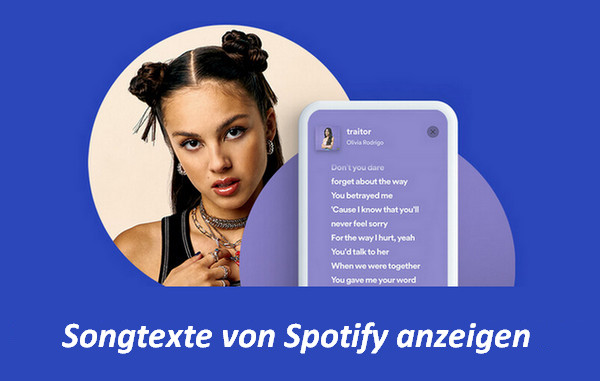
Schritt 1Öffne Spotify-App und spiele einen Song ab.
Schritt 2Klicke auf das Mikrofonsymbol in der Leiste „Aktuelle Wiedergabe“. Die Lyrics erscheinen jetzt.
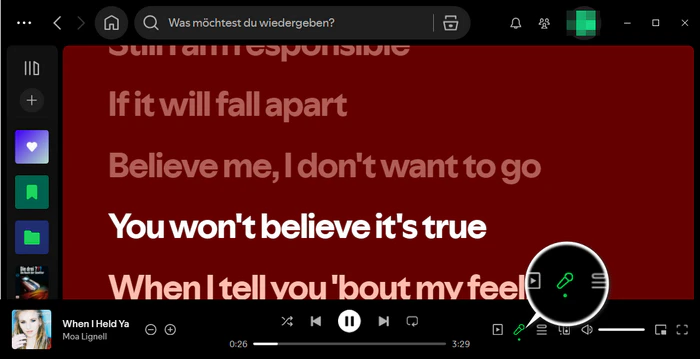
Schritt 1 Tippe auf die „Aktuelle Wiedergabe“-Leiste am unteren Bildschirmrand, um die Vollbildansicht zu öffnen.
Schritt 1 Am unteren Ende des Bildschirms siehst du jetzt eine Leiste mit dem Titel „Lyrics“. Wische diese Leiste nach oben, um die Live-Lyrics zu sehen.
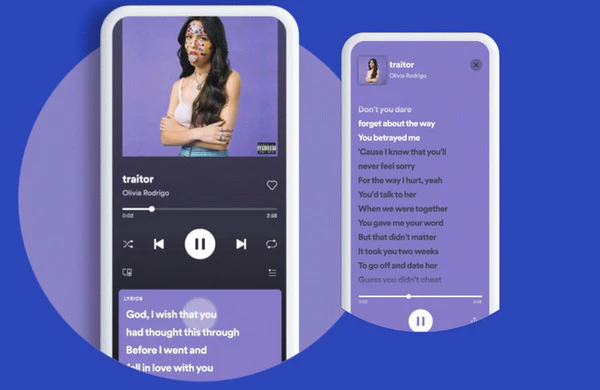
Schritt 1Öffne die „Aktuelle Wiedergabe“-Ansicht eines Liedes.
Schritt 2Wähle dort das „Lyrics“-Feld (es sieht oft aus wie ein Mikrofon). Die Songtexte werden dann in Echtzeit auf dem Bildschirm angezeigt.
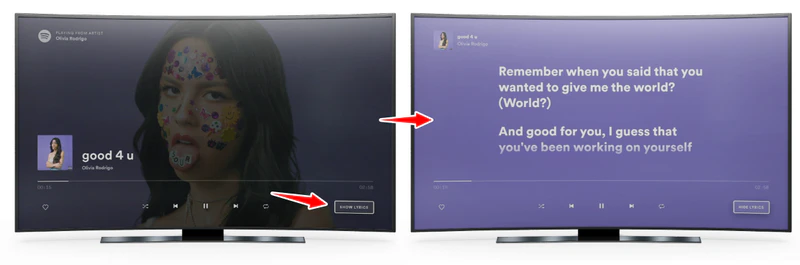
Das Lyrics-Feature ist eine Verbesserung für das gesamte Spotify-Nutzererlebnis und macht es einfacher, mit der Musik mitzusingen und die Bedeutung der Texte zu verstehen.
Wenn du dich fragst, warum die Songtexte bei Spotify fehlen oder nicht richtig geladen werden, bist du nicht allein. Oft liegt es an einfachen Dingen, die man selbst beheben kann.
Du möchtest eine emotionale Textpassage aus deinem Lieblingssong auf Social Media teilen? Spotify bietet eine integrierte Funktion, mit der du Songtexte direkt als Story oder Post veröffentlichen kannst. Diese Anleitung zeigt dir, wie du das auf einfache und schnelle Weise machst.
Schritt 1Zeige Songtexte im Vollbildmodus an.
Schritt 2Tippe unten auf Teilen.
Schritt 3Wähle und markiere den Songtext, den du teilen möchtest.
Schritt 4Tippe auf das Symbol von Teilen und wähle eine soziale App aus, um den Songtext zu teilen.
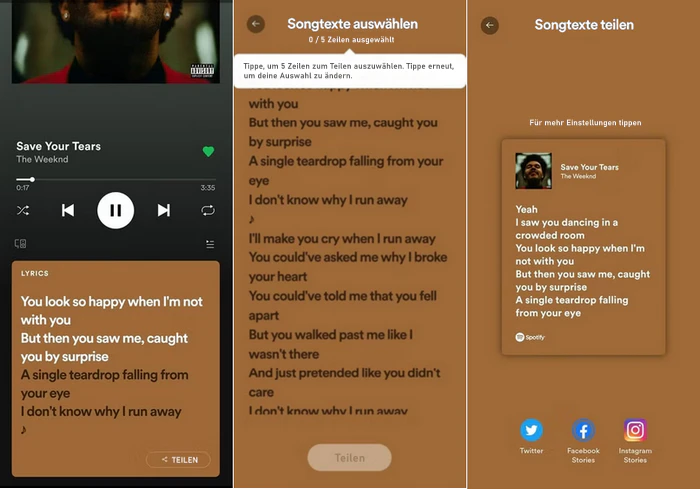
Viele Nutzer fragen sich, ob man Spotify Lyrics herunterladen kann, um sie offline zu nutzen oder zu archivieren. Die kurze Antwort lautet: Nein, Spotify bietet keine offizielle Funktion zum direkten Herunterladen von Songtexten an. Aber es gibt ein Tool Sidify Spotify Music Converter, die dir beim Speichern der Spotify Lyrics als LRC oder TXT-Datei helfen. Nicht nur Spotify Lyrics, sondern auch Spotify Playlists können als lokale Datei auf deinem Gerät dauerhaft gespeichert werden.

 Spotify-Musik ohne Premium als MP3/WAV/AAC/FLAC/AIFF/ALAC speichern
Spotify-Musik ohne Premium als MP3/WAV/AAC/FLAC/AIFF/ALAC speichern Die Ausgabequalität bis zu Lossless.
Die Ausgabequalität bis zu Lossless. Mit schneller Geschwindigkeit Musik konvertieren
Mit schneller Geschwindigkeit Musik konvertieren Spotify Lyrics erfassen und als TXT-/LRC-Datei speichern
Spotify Lyrics erfassen und als TXT-/LRC-Datei speichern 100% Virenfrei und ohne Plug-in.
100% Virenfrei und ohne Plug-in.Wie lädt man Spotify Lyrics und Songs mit Sidify Music Converter herunter? Nachfolgend sind die detaillierten Schritte aufgeführt:
Schritt 1Spotify Musik in Sidify Spotify Music Converter importieren
Zuerst startest du Sidify auf deinem Computer und die Spotify-App wird automatisch gestartet. Dann findest du eine Playlist in Spotify und ziehst du sie über Spotify Music Converter. Das Programm würde die URL lesen und alle Songs in der Playlist auflisten. Markiere die Songs, die du herunterladen möchtest, und klicke anschließend auf OK.
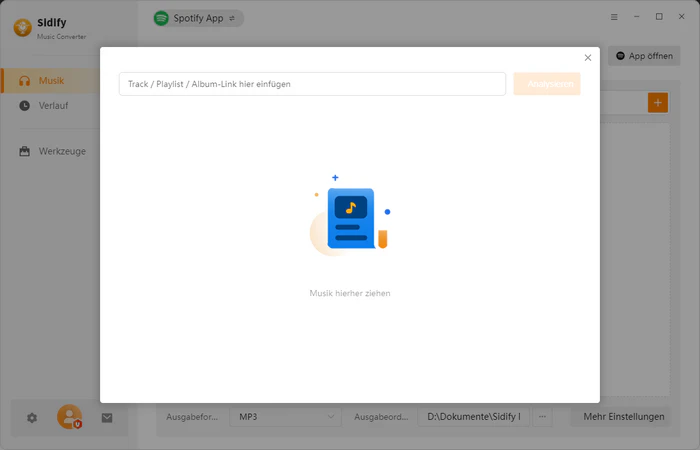
Schritt 2Ausgabeeinstellungen anpassen
Klicke unten links auf Einstellungen. Hier kannst du das Ausgabeformat (MP3/AAC/WAV/FLAC/AIFF/ALAC) auswählen, den Ausgabeordner angeben, die Sortierung der heruntergeladenen Dateien anpassen usw.
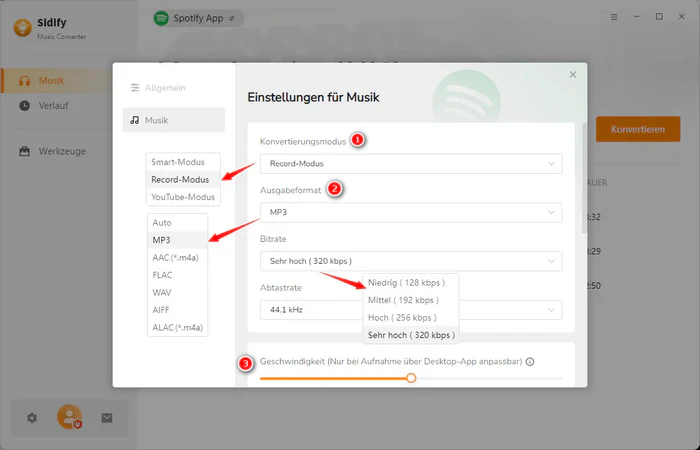
Um Spotify Lyrics beim Konvertierung der Spotify Playlist gleichzeitig zu downloaden, scrollst du nach unten und findenst du die Option Liedtext speichern (sofern verfügbar). Aktiviere anschließend diese Option.
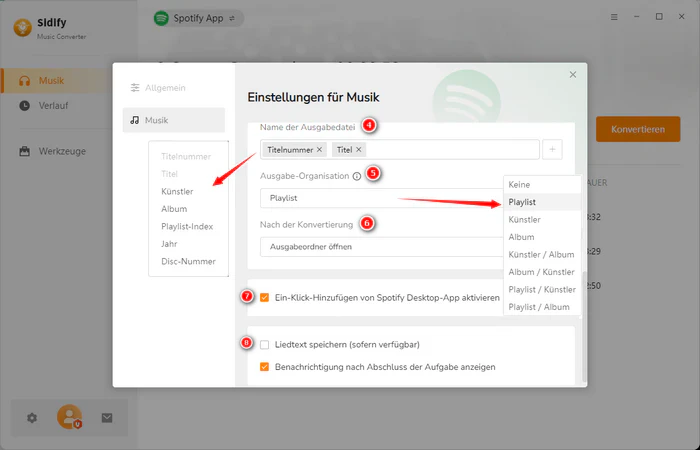
Schritt 3Spotify Lyrics und Songs als lokale Datei exportieren
Klicke auf Konvertieren und Spotify Music Converter würde sofort mit dem Herunterladen und Exportieren der Spotify Lyrics und Songs beginnen.
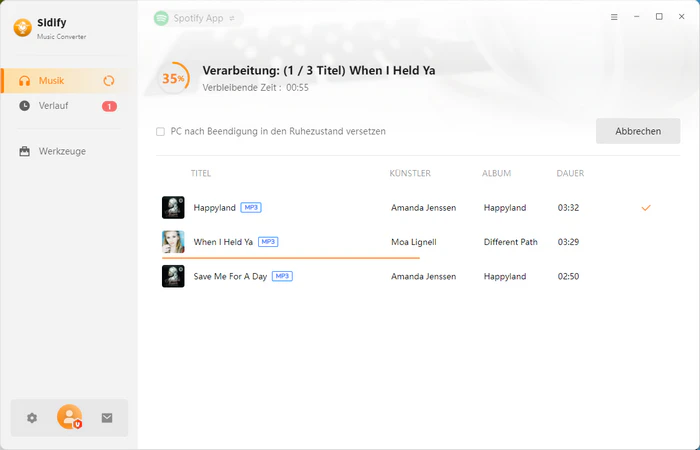
Schritt 4Spotify Lyrics auf dem lokalen Laufwerk finden
Sobald die Konvertierung abgeschlossen ist, klickst du auf die Registerkarte Verlauf, um die Spotify-Downloads zu überprüfen. Spotify Lyrics werden als TXT- oder LRC-Datei gespeicher.
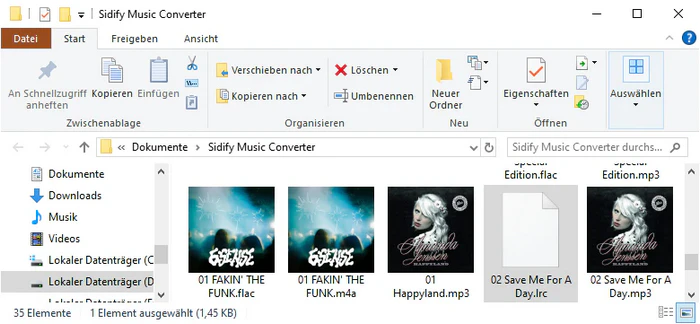
Die Benutzeroberfläche von Sidify ist möglicherweise wegen des Upgrades geändert. Besuche das neueste Tutorial des Programms >>
Spotify hat die Songtext-Funktion am 18. November 2021 eingeführt und sie sowohl für Free- als auch Premium-Nutzer verfügbar gemacht. Die Funktion ist auf allen Plattformen wie PC, Mac, Android und iOS verfügbar, solange du die neueste Version der Spotify-App installiert hast. Wenn du Spotify Lyrics auf deinen lokalen Computer herunterladen möchtest, kannst du dich an Sidify Spotify Music Converter wenden, ein hilfreiches Tool, das Spotify Songtexte als LRC oder TXT speichern kann. Darüber hinaus kannst du deine Spotify Playlist mit diesem praktischen Tool aufnehmen und als MP3 oder andere gängige Audioformate downloaden.
Hinweis: Mit der kostenlosen Testversion von Spotify Music Converter kannst du jedes Songs 1 Minute lang konvertieren. Um die Beschränkung aufzuheben, schalte bitte die Vollversion frei.
Hinweis: Spotify Music Converter bietet den Nutzer auch kostenlose Version an. Hier sind die Unterschiede zwischen kostenlose Version und Ultimate Version. Details anzeigen >
Nein, die Funktion ist für alle Spotify-Nutzer zugänglich.
Öffne Sidify Spotify Music Converter, gehe zu Einstellungen und aktiviere die Option Liedtext speichern (sofern verfügbar). Dann kannst du Spotify Lyrics beim Konvertieren der Spotify Musik gleichzeitig herunterladen.

Apple Music Converter ist ein exzellenter Apple Music Downloader für Windows-Benutzer, der Apple-Musik oder Playlists, M4P Musik und iTunes Hörbücher mit hoher Audioqualität in MP3-, AAC-, WAV-, FLAC-, AIFF- oder ALAC-Format herunterladen kann. Mit der schnelleren Geschwindigkeit behält das auch die originalen ID3-Tags.
Details anzeigen >Spotify Music Converter
Beliebte Produkte
Empfohlene Produkte
Vielleicht interessieren
Top-Themen
Tests und Reviews
Was wir garantieren

Geld-zurück-Garantie
Wir bieten Geld-zurück-Garantie für alle Produkte.

Sicheres Einkaufen
Alle Transaktionen im Zahlungsprozess sind durch SSL geschützt.

100% Sauber und Sicher
100% Reinigungsprogramm - Alle Software ist viren- und pluginfrei.